Nesse tutorial vamos ver como instalar o KDE Plasma no FreeBSD de modo a termos um ambiente de trabalho para o uso no dia a dia.
KDE

O ambiente de trabalho KDE Plasma é um ambiente muito poderoso e completo, como isso vamos ver como instalar o KDE Plasma no FreeBSD. O KDE é uma comunidade internacional de software livre produzindo um conjunto de aplicativos multiplataforma projetados para funcionar em conjunto com sistemas GNU/Linux, FreeBSD, Solaris, Microsoft Windows e Apple Mac OS X. O ambiente de trabalho mais conhecido é o Plasma, fornecido como o ambiente de área de trabalho padrão em muitas distribuições GNU/Linux.
O KDE e seus aplicativos são escritos com o framework Qt, atualmente está sendo desenvolvida pela The Qt Company. Antigamente o Qt apenas possuía licença GPL para a plataforma GNU/Linux, mas a partir da versão Qt4 foi liberado com a licença LGPL para todas as plataformas, permitindo que o KDE fosse portado para o Windows e o Mac OS X. O objetivo da comunidade KDE é tanto providenciar um ambiente que ofereça os aplicativos e funcionalidades básicas para as necessidades diária quanto permitir que os desenvolvedores tenham todas as ferramentas e documentação necessárias para simplificar o desenvolvimento de aplicativos para a plataforma.
Características
- O KDE é uma das maiores comunidades de software livre.
- Mais de 1800 contribuidores participam no desenvolvimento de software para o KDE. Cerca de 20 novos desenvolvedores contribuem com seus primeiros códigos a cada mês.
- Softwares do KDE consiste em mais de 6 milhões de linhas de código(não incluindo o Qt).
- Softwares do KDE são traduzidos em cerca de 108 idiomas.
- Softwares do KDE estão disponíveis em mais de 114 mirrors FTP em cerca de 34 países.
- Um mirror somente leitura com todos os repositórios pode ser encontrado no GitHub.
Como já foi colocado o que é o KDE, vamos ver como instalá-lo no sistema operacional FreeBSD e caso ainda não tenha instalado, veja esse tutorial de instalação básica do FreeBSD para depois prosseguir com a instalação do KDE.
Instalar o KDE Plasma no FreeBSD
O sistema operacional FreeBSD que estamos usando é a versão 11.2 e o KDE Plasma que será instalado do repositório do FreeBSD, até o momento da desenvolvimento deste tutorial, é a versão 5.12.5.
Vamos levar em consideração para a instalação do KDE que o sistema FreeBSD é recém instalado e que assim devemos prepará-lo antes da instalação.
Lembrando que todos os comando executados para a configuração e instalação será com privilégio de root.
1. Preparando o Sistema
Com já citamos, levando em consideração que o FreeBSD é recém instalado, vamos verificar se a conexão com a internet está respondendo sem problemas com o comando ping.
ping -c 5 1.1.1.1
Tendo o retorno de envio e resposta sem perda, podemos dizer que a conexão com a internet está tudo normal.
Agora executamos o comando para atualização dos ports.
portsnap fetch extract
Esse comando só é necessário na primeira vez da atualização dos ports, ou caso deseja zera e criar uma nova árvore de ports, já nas outras atualizações é necessário apenas executar o comando “portsnap fetch update“.
A criação dos ports demora um pouco, logo em seguida vamos executar um update no sistema.
pkg update
Como o sistema é recém instalado, o comando acima nos retornará uma mensagem nos informando que o gerenciador de pacotes não está instalado e se desejamos buscar e instalar o mesmo.
Vamos aceitar a instalação para dar continuidade e assim será atualizado todo o repositório do sistema.
Em seguida optamos por instalar o editor de texto nano, mas caso não queira, o FreeBSD já vem com o editor de texto ee (Easy Editor).
pkg install nano
2. Instalando o ambiente de trabalho
Antes de instalar o ambiente de trabalho, devemos ter o servidor X (X.Org) de exibição para sistema de janelas instalado, ele fornece uma interface entre o hardware e o software de interface gráfica.
pkg install xorg
Depois da instalação do Xorg, vamos instalar o ambiente de trabalho KDE5 que vem com um ambiente de trabalho poderoso, completo e pronto para o uso.
pkg install x11/kde5
A instalação vai demorar dependendo da velocidade de conexão com a internet, que no nosso caso temos o tamanho para download de 1GB.
O KDE5 mudou o seu gerenciamento de login do KDM (KDE Display Manager) para o SDDM (Simple Desktop Display Manager), assim vamos instalar o mesmo para termos um desktop mais intuitivo para o usuário final.
pkg install sddm
Após a instalação do X e do ambiente de trabalho KDE, caso tenha uma placa de vídeo da Nvidia, pode seguir como base esse tutorial de instalação de como instalar driver GeForce GTX 1050 Ti no FreeBSD.
3. Configurando o sistema
Já com o ambiente de trabalho KDE instalado, devemos fazer algumas configurações necessário para carregá-lo.
Vamos editar o arquivo /etc/rc.conf e adicionar as linhas com o D-Bus (barramento de mensagens usado para enviar mensagens entre aplicações), o HAL (subsistema de software para sistema operacional do tipo UNIX que fornece abstração de hardware) e o SDDM (para carregar o gerenciador de login).
nano /etc/rc.conf
Linhas a serem adicionadas:
dbus_enable="YES" hald_enable="YES" sddm_enable="YES"
Essas linhas habilitam os serviços ao inicializar o sistema.
Em continuidade, o KDE necessita que o /proc esteja montado, assim vamos adicionar a linha referente no arquivo fstab.
nano /etc/fstab
Linha a ser adicionada:
proc /proc procfs rw 0 0
Para finalizar a configuração e poder inicializar o sistema com o novo ambiente de trabalho KDE, vamos adicionar o usuário comum mcnd2 ao grupo wheel, logo o mesmo poderá se logar com o comando su e assim ter privilégio de root.
pw groupmod wheel -m mcnd2
Após essas configurações, vamos dar reboot no sistema.
4. O Ambiente de trabalho KDE
Após inicializar o sistema, já damos de cara com o gerenciador de login SDDM. No entanto nos autenticamos com o usuário que criamos para termos acesso ao ambiente de trabalho KDE.
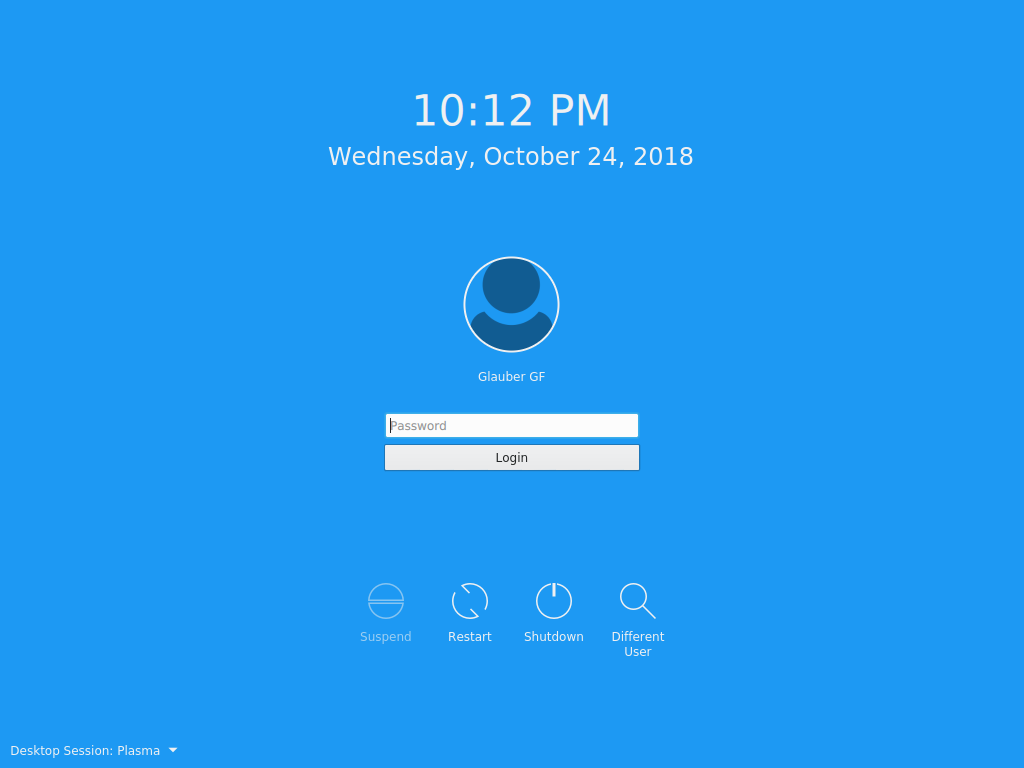
Após carregar o KDE, notamos que o mesmo está no idioma inglês (en_US), assim vamos configurá-lo para deixar no nosso idioma português (pt_BR).
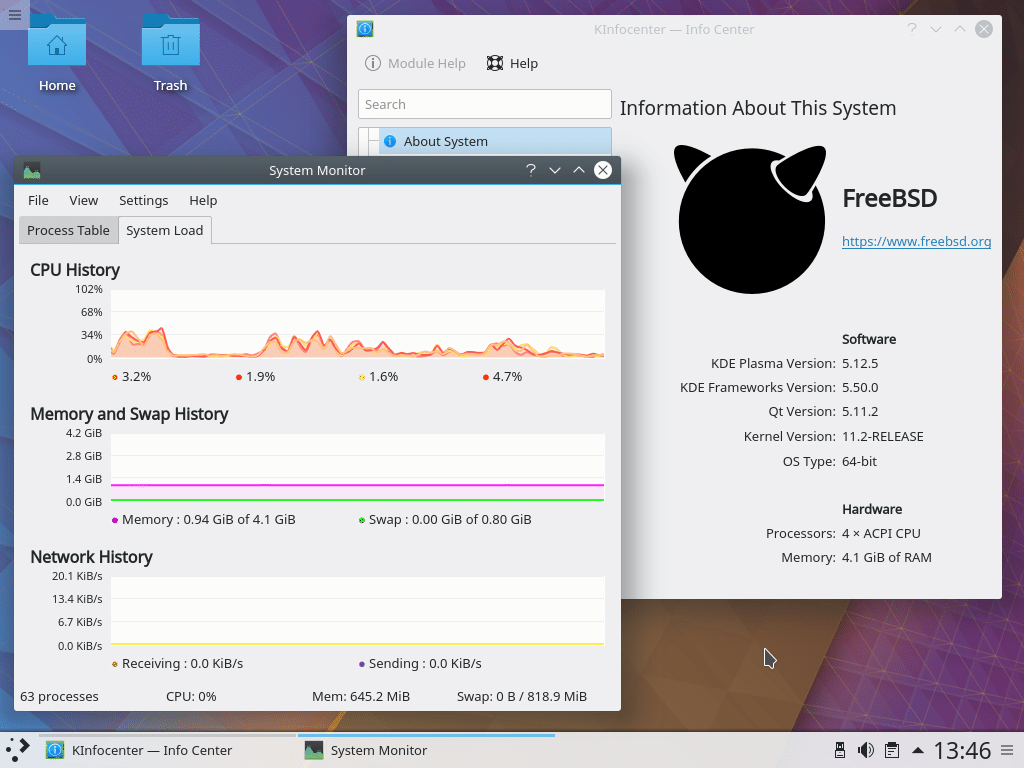
Vamos no Menu > Applications > Settings > System Settings. Na janela de configuração do Sistema na opção Personalization vamos escolher Regional Settings e em Language adicionar a linguagem preferida português.
Em Formats setamos em Region para Brasil – português (pt_BR) e em
seguida vamos aplicar no botão Apply para salvar as alterações, logo, devemos
encerrar a sessão atual e iniciar uma nova sessão para que as configurações surjam
efeito.
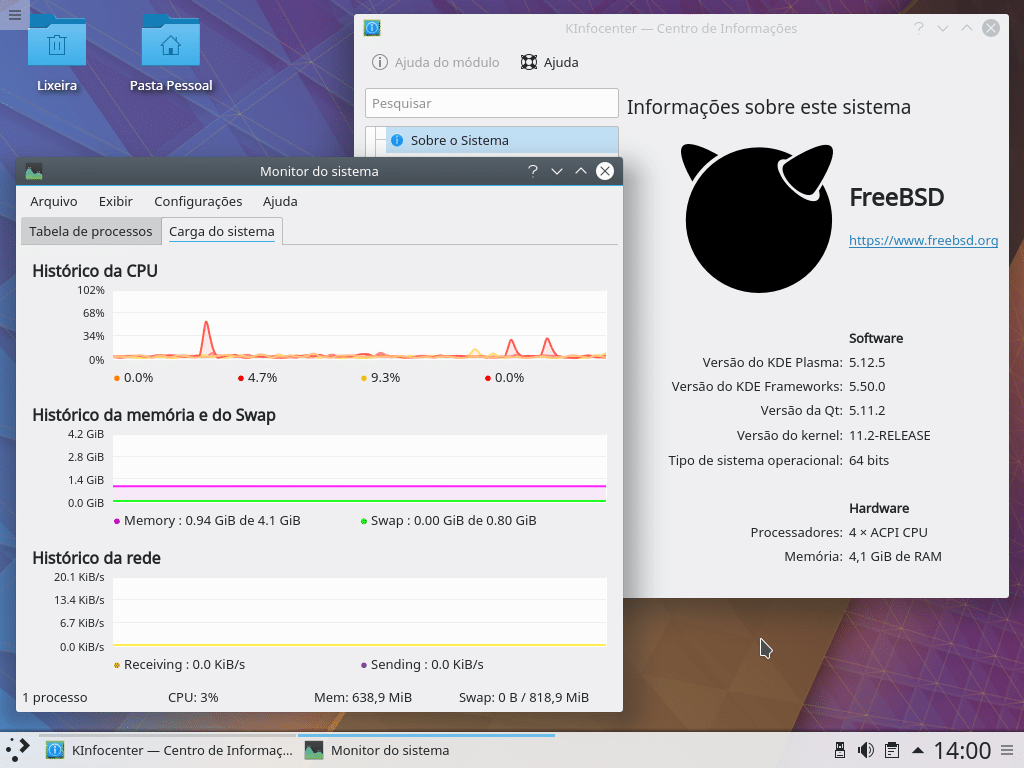
Para completarmos, vamos instalar apenas mais 2 softwares que utilizamos que é o LibreOffice e o Firefox, mas eles não são necessários para o uso do ambiente de trabalho KDE, caso queira instalar outros no lugar fiquem a vontade.
pkg install libreoffice pt_br-libreoffice firefox firefox-i18n
Pronto! Com isso já temos nosso sistema FreeBSD com ambiente de trabalho KDE5 para ser usado no dia a dia.
Se gostou do tutorial, compartilhe.
Para receber atualizações de nosso blog, siga-nos no Twitter.
Caso queira comentar, tem alguma dúvida ou algum tipo de problema, faça parte do nosso grupo no Telegram, lá temos todos os tipos de usuário.
Até a próxima.
